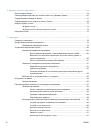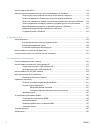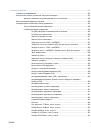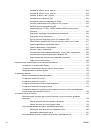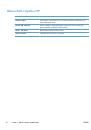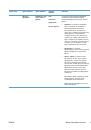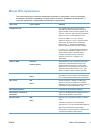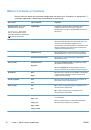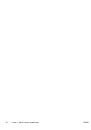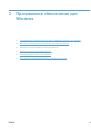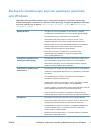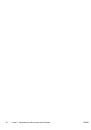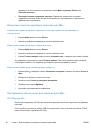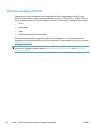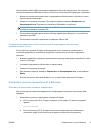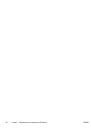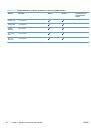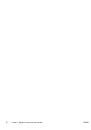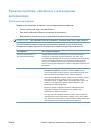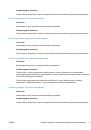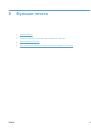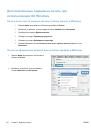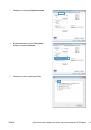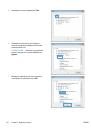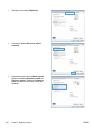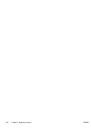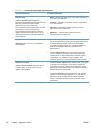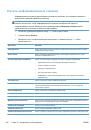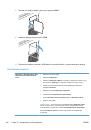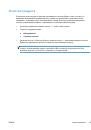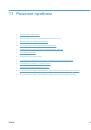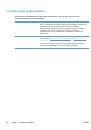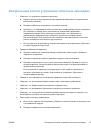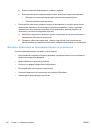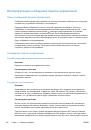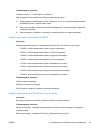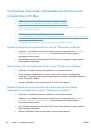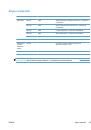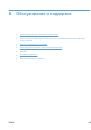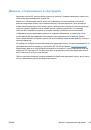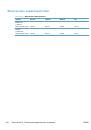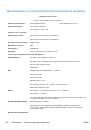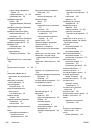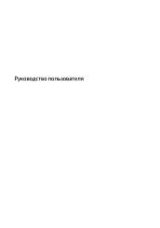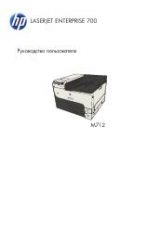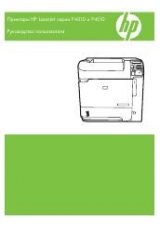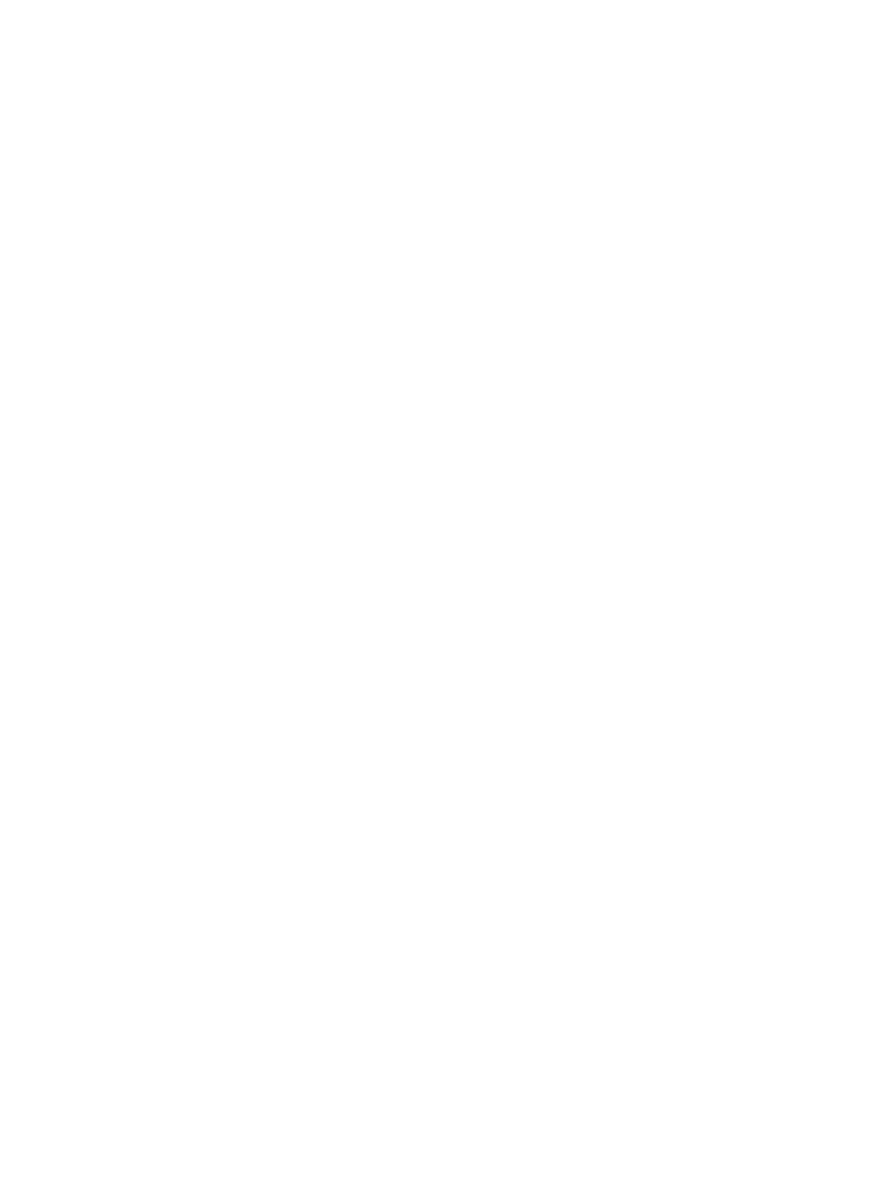
В
компьютере
используется
неверный
IP-
адрес
устройства
1.
Откройте
свойства
принтера
и
щелкните
на
вкладке
Порты
.
Убедитесь
в
правильности
текущего
IP-
адреса
для
устройства
. IP-
адрес
указан
на
странице
конфигурации
устройства
.
2.
Если
устройство
устанавливалось
с
использованием
стандартного
для
HP
порта
TCP/IP,
отметьте
флажок
Всегда
печатать
с
этого
принтера
,
даже
при
изменении
IP-
адреса
.
3.
Если
устройство
устанавливалось
с
использованием
стандартного
порта
для
Microsoft TCP/
IP,
используйте
имя
хоста
,
а
не
IP-
адрес
.
4.
Если
IP-
адрес
правильный
,
удалите
устройство
и
добавьте
его
снова
.
Компьютер
не
может
связаться
с
устройством
1.
Убедитесь
в
наличии
сетевого
соединения
,
проверив
связь
с
устройством
с
помощью
команды
ping.
а
.
Откройте
командную
строку
компьютера
.
При
работе
в
ОС
Windows,
щелкните
на
кнопке
Пуск
,
выберите
Выполнить
и
введите
команду
cmd
.
б
.
Введите
ping
и
IP-
адрес
устройства
.
в
.
Если
выводится
время
отклика
-
сеть
исправна
.
2.
Если
выполнить
команду
ping
не
удалось
,
проверьте
,
включены
ли
концентраторы
сети
,
а
затем
убедитесь
в
том
,
что
в
сетевых
параметрах
,
настройках
устройства
и
компьютера
указана
одна
и
та
же
сеть
.
В
устройстве
используется
неверное
подключение
и
неправильные
параметры
двусторонней
печати
Hewlett-Packard
не
рекомендует
менять
установленные
по
умолчанию
значения
этих
параметров
(
отключать
автоматический
режим
).
При
смене
указанных
параметров
следует
изменить
и
сетевые
настройки
.
Новое
программное
обеспечение
может
вызывать
неполадки
с
совместимостью
.
Проверяйте
правильность
установки
нового
программного
обеспечения
и
драйвера
принтера
.
Неправильные
настройки
компьютера
или
рабочей
станции
1.
Проверьте
драйверы
сети
,
драйверы
принтера
и
переадресацию
в
сети
.
2.
Проверьте
правильность
настройки
операционной
системы
.
Устройство
отключено
или
настройки
сети
неверны
1.
Посмотрите
страницу
конфигурации
,
и
проверьте
состояние
сетевого
протокола
.
Включите
его
при
необходимости
.
2.
При
необходимости
измените
конфигурацию
сети
.
RUWW
Устранение
неполадок
с
подключением
191